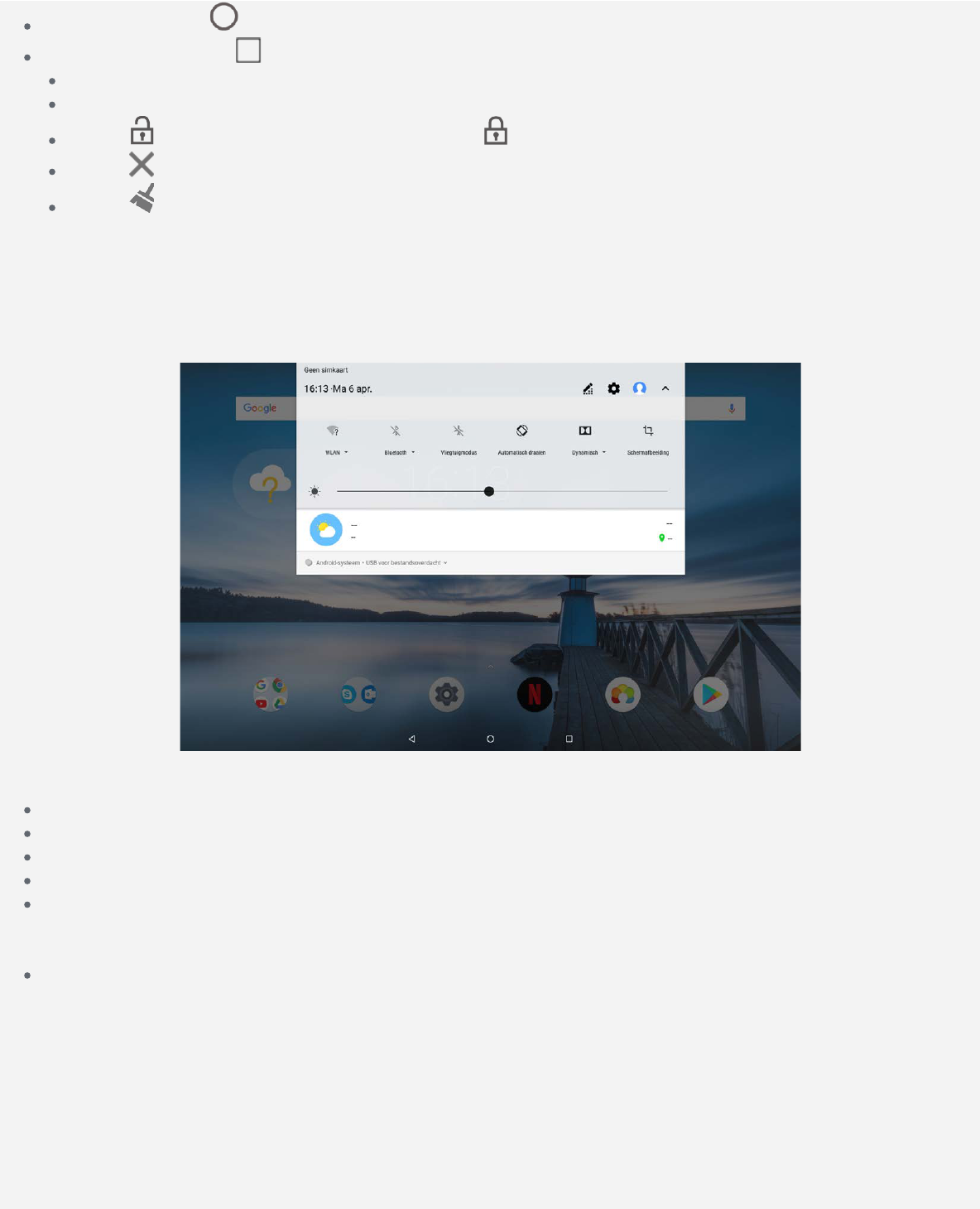-
Ich kann mein Lenovo TB-X605F nicht mit Magenta anmelden. Wer kann mir helfen oder inen rat geben Eingereicht am 4-1-2023 14:55
Antworten Frage melden -
Hallo. Ich habe mein Passwort vom Lenovo TB-X605F verlegt. Möchte vorher die Daten sichern, aber hab glaube keine wichtigen. Jetzt habe ich beim Tablet Supported API: 3 auf, was links unten steht, und oben die Anzeige, wo man aus verschiedenen Optionen, die in Englisch stehn auswählen kann. Könnt ihr mir bitte helfen. Ich könnte natürlich auch auf Daten löschen/ zurücksetzen gehn. Dass Problem is halt, weiß nicht mehr, weil ichs solange nicht benutzen konnte, was ich für Daten drauf hab. Eigentlich hatten wir es ganz normal eingerichtet, und selber hatte ich es nur fürs normale Internet surfen, und Spiele. Eingereicht am 29-12-2022 19:20
Antworten Frage melden -
kann ich mit dem tablet lenovo TB-X 605F Telefonieren Eingereicht am 29-11-2021 06:49
Antworten Frage melden -
Kann ich das Tablett Lenovo mit einen Drucker verbinden? Eingereicht am 23-11-2021 13:56
Antworten Frage melden -
lenovo tab m10 TB-X605F lässt sich nicht mehr aufladen. Was sind Ursachen? Eingereicht am 17-9-2021 10:16
Antworten Frage melden -
welches Sim Kartenformat brauch das Levono-Tablet TB X 605 F.
Antworten Frage melden
Herzlichen Dank.
Eingereicht am 8-8-2021 14:33 -
das tablet quatscht die ganze zeit, wie stellt man das aus? Eingereicht am 2-8-2021 19:15
Antworten Frage melden -
Hallo, wie kann ich Apps und Daten auf die SD-Karte verschieben?
Antworten Frage melden
Würde mich sehr über einen Rat freuen,damit der kleine interne Speicher entlastet wird.
Vielen Dank,
Barbara Eingereicht am 11-4-2021 18:19 -
Ich habe ein neues lenovo m10 fhd plus und kan keine e-mail verschicken.Ich habe das @ zeichen gefunden
Antworten Frage melden
aber weis nicht ,welche Taste ich gleichzeitig bedienen mus.
Mit freundlichen Grüße Heinz Fischer. Eingereicht am 19-1-2021 12:18